ونڈوز 10 میں مائن کرافٹ وائٹ سکرین کا مسئلہ (حل کرنے کے 4 طریقے) (04.25.24)
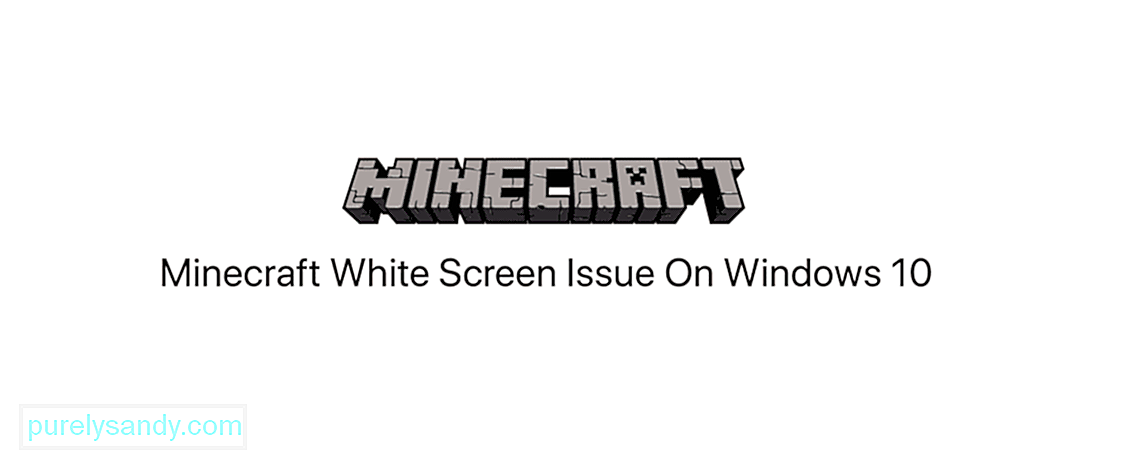 مائن کرافٹ ونڈوز 10 سفید اسکرین
مائن کرافٹ ونڈوز 10 سفید اسکرین گیمنگ اور کمیونٹی مینجمنٹ میں سنگ بنیاد ہونے کے باوجود ، مائن کرافٹ ابھی بھی یہاں اور وہاں بھی عجیب مسئلے یا سرور مسئلے کا شکار ہے۔ مائن کرافٹ لانچروں کے ساتھ حالیہ ایک اہم مسئلہ ونڈوز 10 ایڈیشن سے سامنے آیا ہے جہاں کھلاڑی کھیل کو لانچ کرنے کی کوشش کرتے وقت موجنگ لوگو کے بعد ہمیشہ سفید اسکرین کا تجربہ کرتے ہیں۔ گیم خالی اسکرین پر رہتا ہے اور اسے چھوڑنے کے علاوہ کوئی اقدام نہیں کرتا ہے۔
ونڈوز 10 میں منی کرافٹ وائٹ سکرین کا مسئلہ (فکس کرنے کے 4 طریقے)اگر آپ ڈویلپرز کے پیچ کرنے کا انتظار نہیں کرسکتے ہیں تو یا آپ کو لگتا ہے کہ اس کا آپ کے سسٹم سے کوئی واسطہ ہے ، مسئلے کی کوشش کرنے اور اسے تلاش کرنے کے لئے اس گائیڈ کی پیروی کریں اور اسے دوبارہ چلانے کے ل. درست فکس لگائیں۔ اس کا آپ کے لانچر ورژن ، آپ کی گیم فائلوں کی سالمیت ، یا شاید آپ کے گرافکس ڈرائیور کے ساتھ کچھ کرنا ہوسکتا ہے۔ آپ کو ایڈمن پر چلنا چاہئے اور کسی بھی مسئلے کو حل کرنے کی کوشش کرنے سے پہلے ایک مستحکم اور کام کرنے والا انٹرنیٹ کنیکشن ہونا چاہئے۔
مشہور مائن کرافٹ اسباق
1) ڈسپلے کے ڈرائیورز کو اپ ڈیٹ کرنا
آپ کے ڈرائیور میں مسئلہ پڑا ہوسکتا ہے ، اور بعض اوقات ایک پرانا ورژن کھیلوں کو لانچ کرنے یا رینڈرنگ سے روک سکتا ہے۔ کسی بھی سفید اسکرین کو روکنے کے ل the ، ڈرائیوروں کو ان مراحل سے تازہ کاری کریں:
2) مائن کرافٹ لانچر کو اپ ڈیٹ کرنا
اکثر اوقات ، اس طرح کے مسئلے کو عام طور پر لانچر سے منسوب کیا جاتا ہے کیونکہ مسئلہ صرف اس خاص کھیل کے ساتھ ہی ہوتا ہے۔ یہ دیکھنے کے لئے چیک کریں کہ آپ لانچر کا کون سا ورژن چل رہے ہیں اور ، اگر ضرورت ہو تو ، اسے اپ ڈیٹ کریں یا سرکاری ویب سائٹ سے Minecraft.exe فائل دستی طور پر ڈاؤن لوڈ کریں۔ اپنے کھیل کو دوبارہ شروع کرنے کی کوشش کریں اور دیکھیں کہ آیا اس سے مسئلہ ٹھیک ہو گیا ہے۔
3) منی کرافٹ انسٹال کریں
اگر پچھلے طریقے کام نہیں کرتے ہیں تو ، آپ کو کھیل کو مکمل طور پر حذف کرنے اور اسے دوبارہ انسٹال کرنے کے ل.۔ کچھ کیش فائلیں یا ٹوٹی ہوئی / خراب فائلیں کھیل کو صحیح طریقے سے لانچ نہ کرنے کا سبب بن سکتی ہیں اور شروع سے پوری چیز کو تازہ دم کرنے سے اس مسئلے پر قابو پانے میں مدد مل سکتی ہے۔ اپنے پروگرام کو پروگراموں اور خصوصیات میں تلاش کریں اور ان انسٹال کرنے کیلئے اسے منتخب کریں۔ ایک بار کام کرنے کے بعد ، یقینی بنائیں کہ تمام گیم فائلوں کو اچھی طرح سے حذف کر دیا گیا ہے اور سرکاری امیجز سے گیم کو دوبارہ ڈاؤن لوڈ کریں۔
4) غیر روایتی طریقہ
کچھ منی کرافٹ کھلاڑیوں نے ٹاسک مینیجر میں مائن کرافٹ پروگرام کے ساتھ ساتھ چلائے جانے والے "رن ٹائم بروکر" پروگرام کو ختم کرکے ، سفید اسکرین کے مسئلے کو عارضی طور پر تلاش کیا ہے۔ اس کے بعد ، آپ اپنے کھیل میں واپس جائیں گے اور آپ سفید اسکرین کو نظرانداز کریں گے اور آسانی سے کھیلنا شروع کرسکتے ہیں۔ یہ طریقہ ایک آسان فکس معلوم ہوتا ہے لیکن اس مسئلے کو مکمل طور پر حل نہیں کرتا ہے کیوں کہ جب بھی کوشش کرتے ہو اور کھیل شروع کرتے وقت آپ کو کرنا پڑتا ہے۔
امید ہے کہ ان میں سے کچھ نے آپ کو گیم کے مسئلے میں مدد فراہم کی ہے اور اگر نہیں ، آپ تازہ ترین پیچ کا انتظار کرسکتے ہیں اور امید کرتے ہیں کہ یہ مسئلہ ٹھیک ہوگیا ہے۔
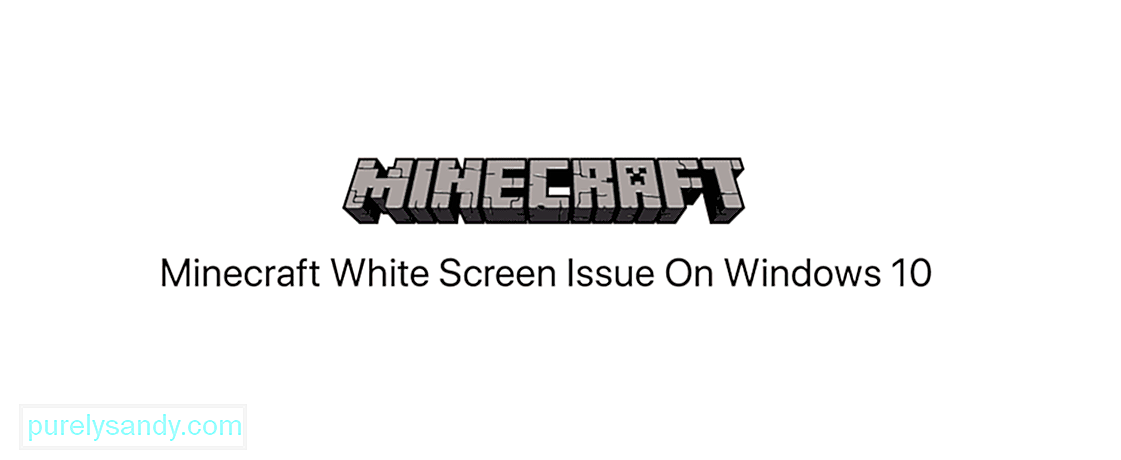
یو ٹیوب ویڈیو: ونڈوز 10 میں مائن کرافٹ وائٹ سکرین کا مسئلہ (حل کرنے کے 4 طریقے)
04, 2024

